
手机设置字体样式怎么设置的 手机字体颜色怎么改变
发布时间:2024-06-15 08:38:50 来源:丰图软件园
手机作为现代人必不可少的一项工具,随着智能手机的普及,人们对手机的个性化定制需求也越来越高,其中字体样式和颜色的设置成为了很多人追求个性的一个重要方面。不同的字体样式和颜色可以展现出手机主人不同的个性和品味,很多人都想知道如何在手机上设置字体样式和改变字体颜色。下面我们就来看看手机设置字体样式和改变字体颜色的方法。
手机字体颜色怎么改变
具体步骤:
1.首先点击手机桌面上的【设置】图标,如图所示。
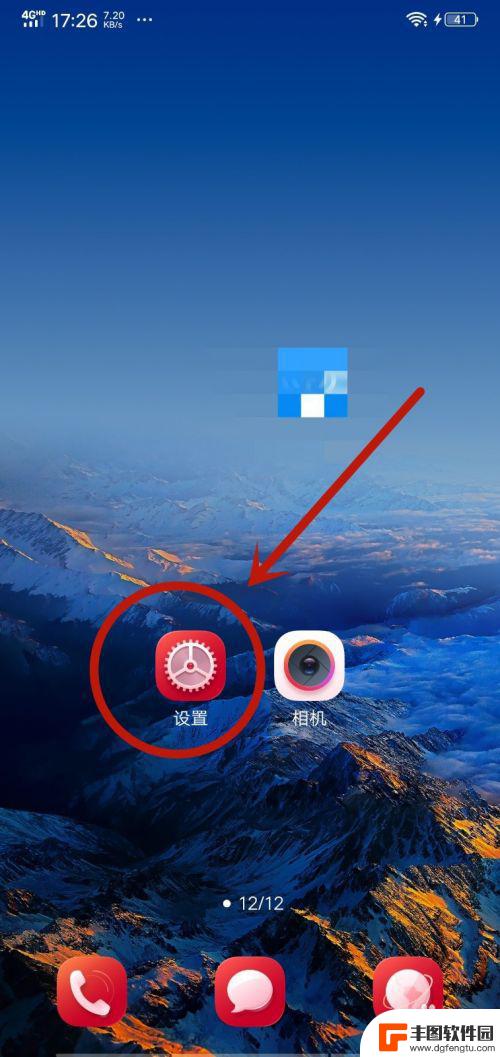
2.然后在弹出来的设置界面,点击里面的【显示与亮度】选项,如图所示。
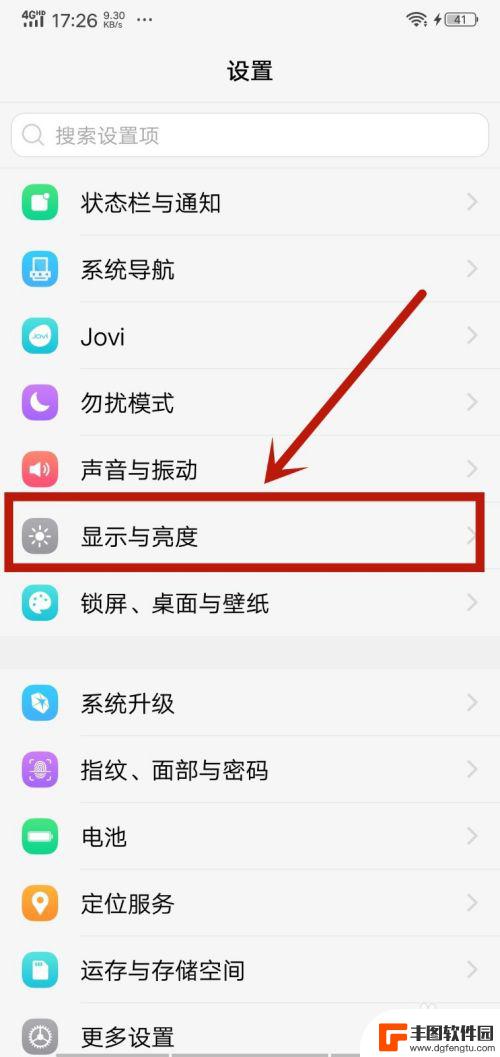
3.之后在里面点击【字体样式】选项,如图所示。
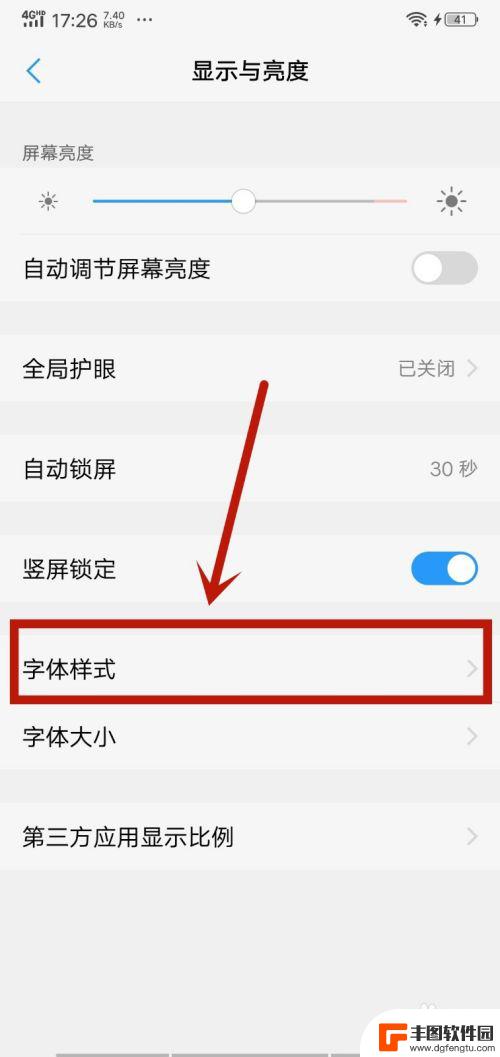
4.然后在里面可以看到一部分字体样式,如果不喜欢可以点击下面的【下载】。里面有更多的样式,如图所示。
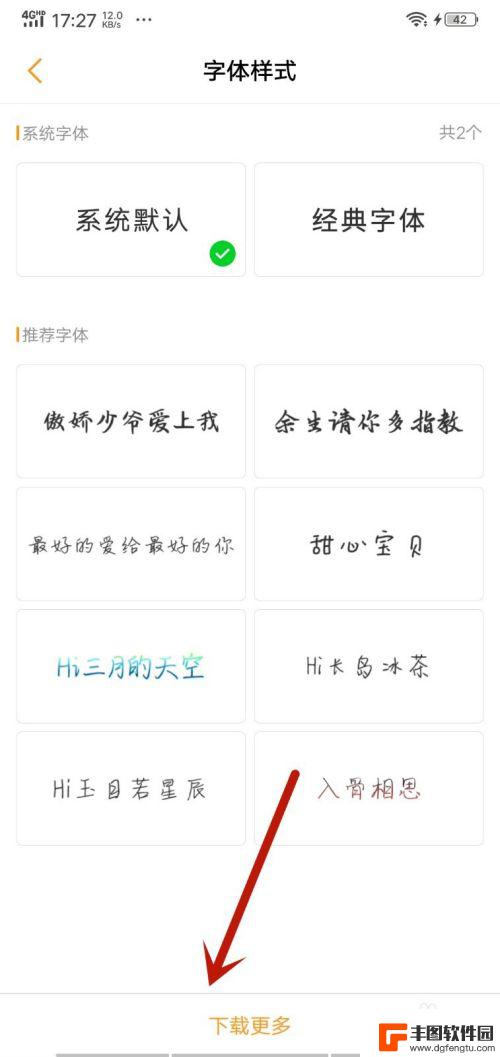
5.然后在里面选择喜欢的字体样式,字体样式自带颜色。所以可以选择喜欢的字体样式和颜色,如图所示。
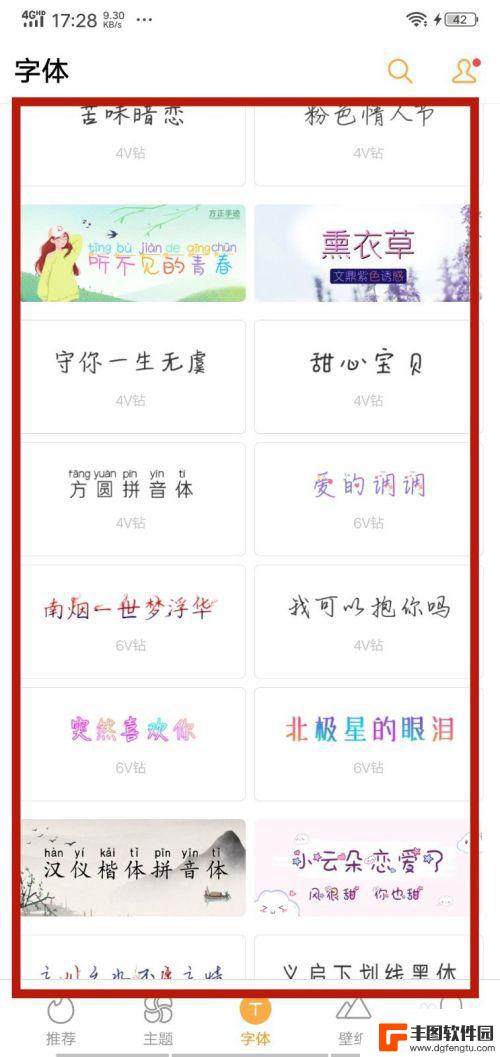
6.最后就可以看到字体的颜色改变了,同时样式也变了。这个设置可以改变这个手机所有地方的字体颜色,如图所示。
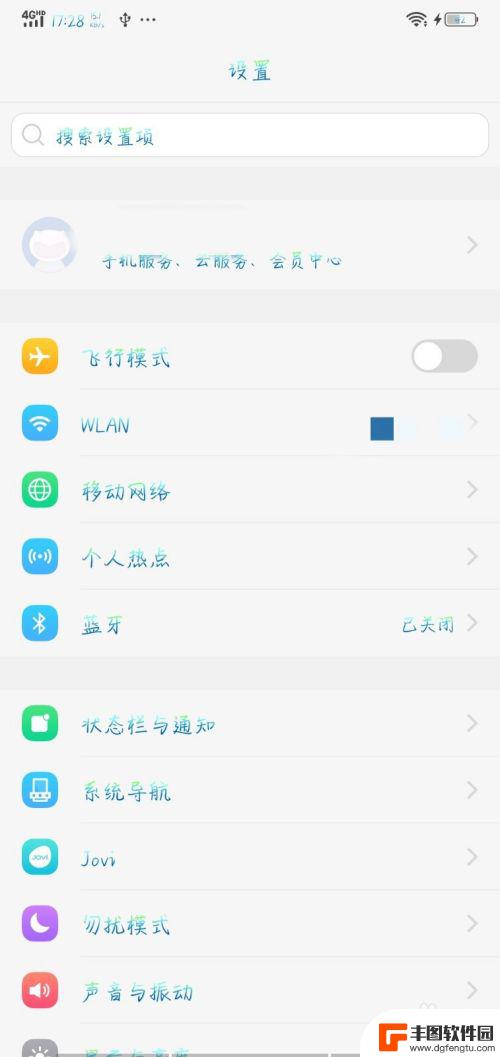
以上就是手机设置字体样式的全部内容,遇到相同问题的用户可参考本文中介绍的步骤来进行修复,希望对大家有所帮助。
热门游戏
- 相关教程
- 小编精选
-

苹果手机绿色文案怎么设置 苹果手机怎么改变微信字体样式
苹果手机作为一款备受欢迎的智能手机,拥有丰富的个性化设置功能,其中包括修改微信字体样式,用户可以通过简单的操作步骤,在手机设置中找到绿色文案选项,进而修改微信字体的颜色和样式。...
2024-04-21
-
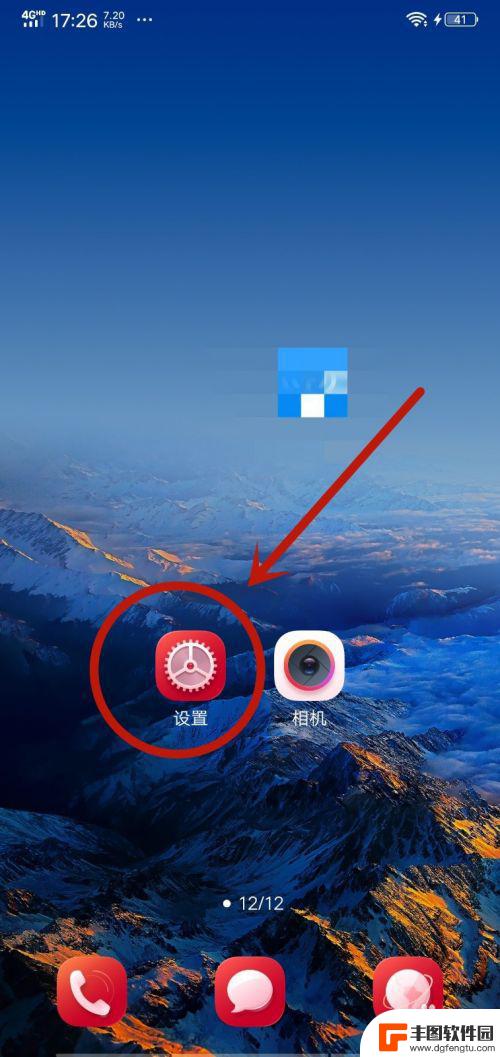
手机屏上的字怎么变色 智能手机怎么在设置中改变字体颜色
在智能手机的发展过程中,用户对于个性化定制的需求也逐渐增加,除了更换壁纸和主题色,改变字体颜色也成为了许多用户追求个性化的一种方式。在手机屏上的字怎么变色?智能手机在设置中提供...
2024-10-25
-
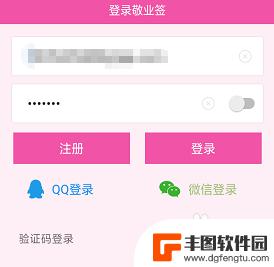
oppo手机便签字体颜色怎么设置 OPPO手机便签怎么改变字体颜色
OPPO手机的便签功能是我们日常生活中经常使用的工具之一,但是有些用户可能对如何改变字体颜色感到困惑,在OPPO手机上,您可以通过简单的操作来改变便签中的字体颜色,让您的便签更...
2024-05-01
-
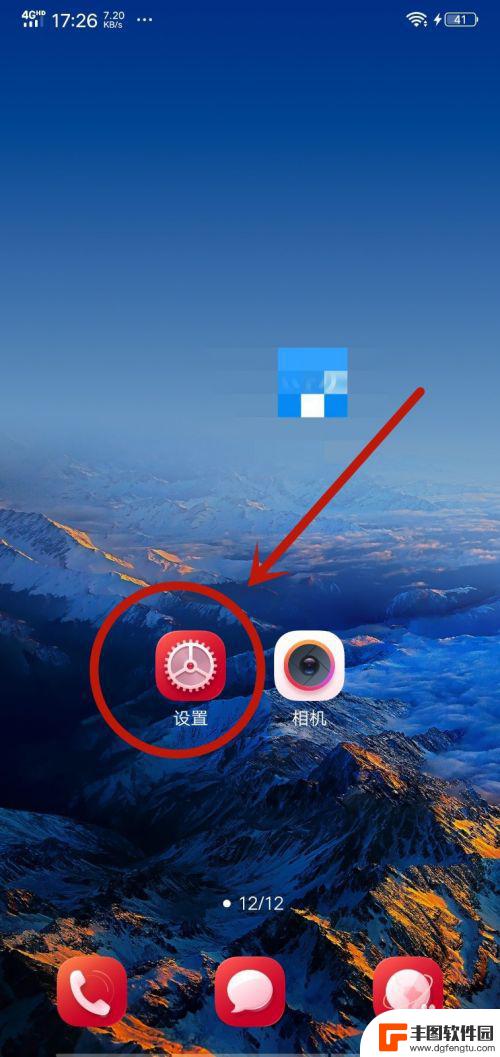
手机怎么设置字体变深绿色 手机字体颜色怎么改变
在手机使用过程中,有时候我们会觉得默认字体颜色过于单调,想要尝试一些新颖的颜色来装饰我们的手机界面,如何设置手机字体变为深绿色呢?只需要简单的几个步骤就可以轻松实现。通过调整手...
2024-04-09
-

oppo字体颜色怎么设置方法 oppo字体颜色调成黑色方法
在使用OPPO手机时,我们经常会遇到想要调整字体颜色的情况,无论是为了提高可读性,还是追求个性化的风格,改变字体颜色都是一个不错的选择。如何在OPPO手机上设置字体颜色呢?在这...
2023-12-12
-
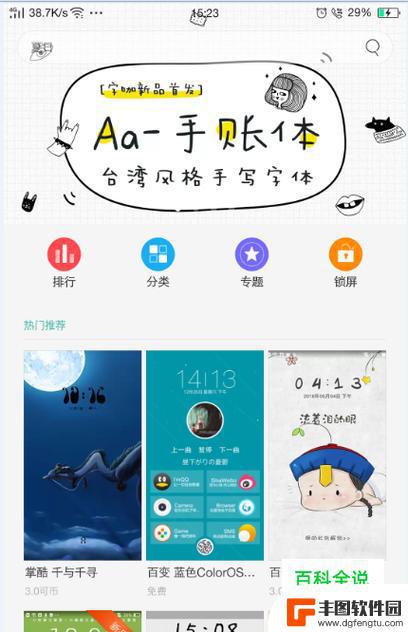
oppo字体颜色怎么改 OPPO手机字体颜色设置方法
OPPO手机是一款备受欢迎的智能手机品牌,拥有丰富的个性化设置功能,其中包括字体颜色调整,用户可以根据自己的喜好和需求,轻松地改变手机上的字体颜色。通过简单的操作步骤,就能实现...
2024-04-02
-

苹果手机电话怎么设置满屏显示 iPhone来电全屏显示怎么设置
苹果手机作为一款备受欢迎的智能手机,其来电全屏显示功能也备受用户青睐,想要设置苹果手机来电的全屏显示,只需进入手机设置中的电话选项,然后点击来电提醒进行相应设置即可。通过这一简...
2024-11-27
-

三星山寨手机怎么刷机 山寨手机刷机工具
在当今科技发展迅速的时代,手机已经成为人们生活中不可或缺的重要工具,市面上除了知名品牌的手机外,还存在着许多山寨手机,其中三星山寨手机尤为常见。对于一些用户来说,他们可能希望对...
2024-11-27













